网卡驱动安装,小猪教您电脑网卡驱动怎么安装
- 时间:2017年12月22日 14:00:33 来源:魔法猪系统重装大师官网 人气:2950
一些用户在使用电脑时,就是因为太任性,才导致在使用电脑的过程中发生网卡驱动出现故障,使得电脑无法连接网络,影响正常的使用,这时只能够选择下载安装电脑网卡驱动了这个该怎么操作呢?下面,小编这给大家带来了安装电脑网卡驱动的操作方法。
单单是有硬件是远远不够的,还需要驱动去带动,如果没有驱动,相对应的硬件就不能够使用,这是一个很基本的常识,那么如果我们发现电脑没有网络时,该怎么办呢?没错,下载安装新的网卡驱动即可,但是有用户没有操作过,为此,小编就给大家分享网卡驱动的安装教程。
网卡驱动安装
首先第一步,确认查看电脑的网卡型号。可以借助软件鲁大师更快
打开鲁大师,很快就显示硬件信息出来,看到提示说有驱动有问题,下面找到网卡信息
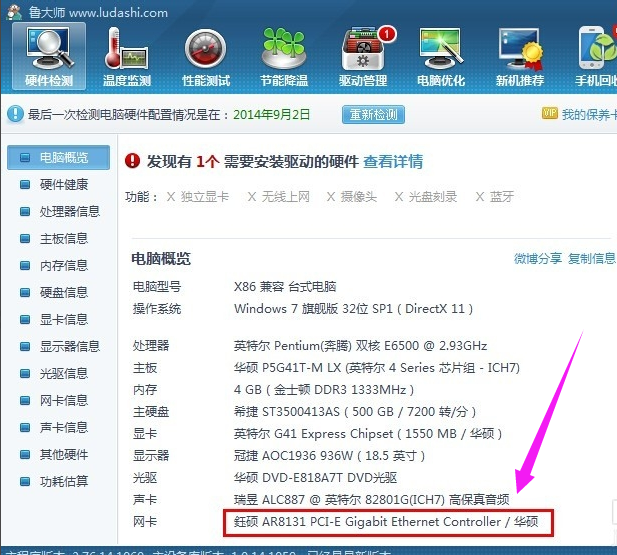
网卡载图1
按照这个型号通过别的电脑在网上找到对应的网卡驱动,如果找不到对应型号的网卡驱动,就下载一个万能网卡驱动。
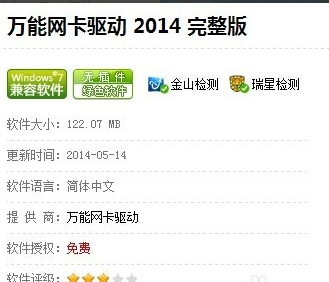
网卡驱动载图2
右键单击桌面上的“我的电脑”,找到“设备管理器”并单击打开。
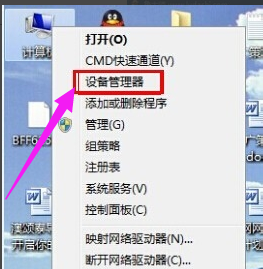
电脑载图3
在设备管理器菜单中找到“网络适配器”,并点击前面的三角,这时出现了的就是网卡驱动。右键单击网卡驱动,选择“更新驱动程序软件”。
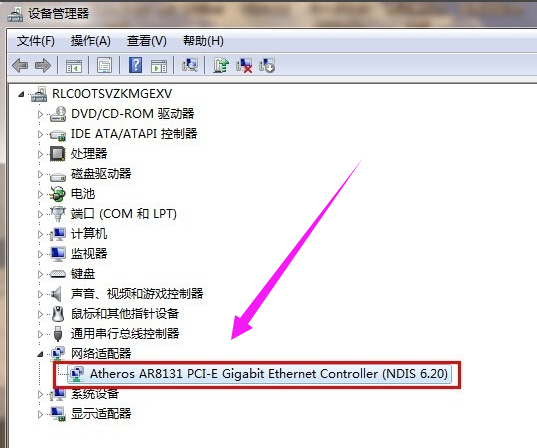
网卡载图4
选择手动查找驱动程序并且安装
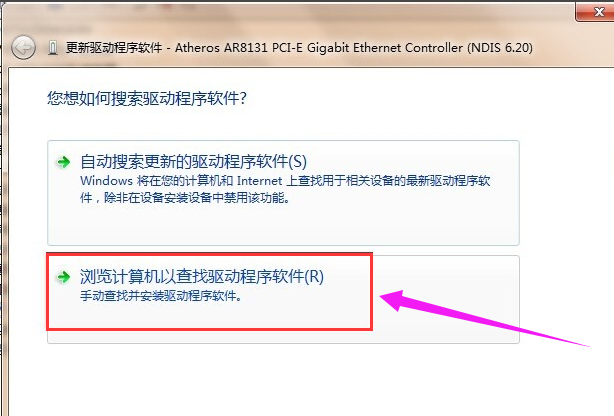
安装驱动载图5
选择刚才下载的驱动程序安装。
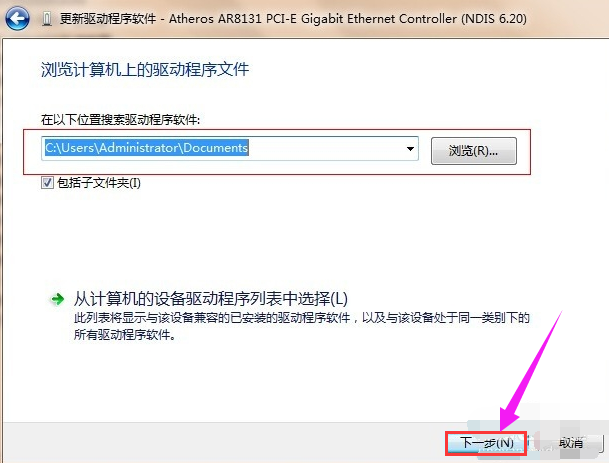
网卡载图6
安装完成后,重启电脑。
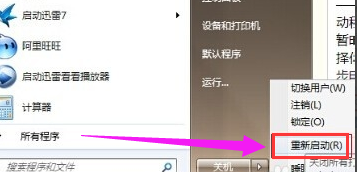
网卡驱动载图7
以上就是安装网卡驱动的操作方法了。
网卡,网卡驱动,电脑,安装驱动








